文章詳情頁
戴爾游匣7559筆記本怎樣安裝win10系統 安裝win10系統方法說明
瀏覽:103日期:2022-12-09 16:55:18
戴爾游匣7559是一款非常高端大氣上檔次的筆記本電腦,但經過壓力測試之后,發現它其實和其他一線品牌的主流游戲本拉不開太多的差距,看似很強的散熱規格,實際的溫度表現也沒有為這臺游戲本加分,依舊是一臺主流的、中庸的游戲設備。那么這款筆記本如何一鍵u盤安裝win10系統呢?下面跟小編一起來看看吧。

安裝方法:
安裝前準備工作:
1、下載大白菜超級u盤啟動制作工具2、將u盤制作成u盤啟動盤
3、下載原版win10系統鏡像并存入u盤啟動盤;
戴爾游匣7559怎么安裝win10系統:
1、將u盤啟動盤插入usb接口,重啟電腦進入大白菜菜單界面,然后按方向鍵選擇【02】大白菜 WIN8 PE標準版(新機器),回車鍵進入,如圖所示:

2、進入大白菜pe界面后,在彈出的大白菜PE裝機工具中選擇ghost win10系統安裝包,接著選擇系統盤,點擊確定,如圖所示:
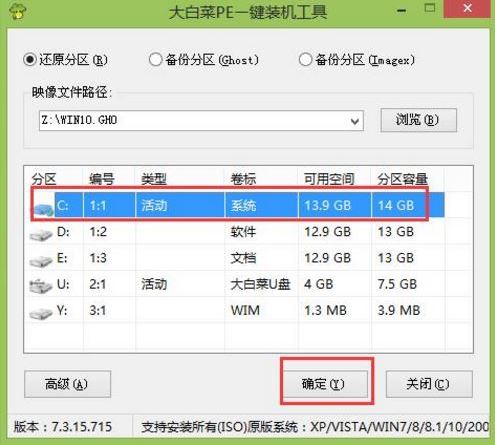
3、之后,我們只需等待系統釋放完成,如圖所示:
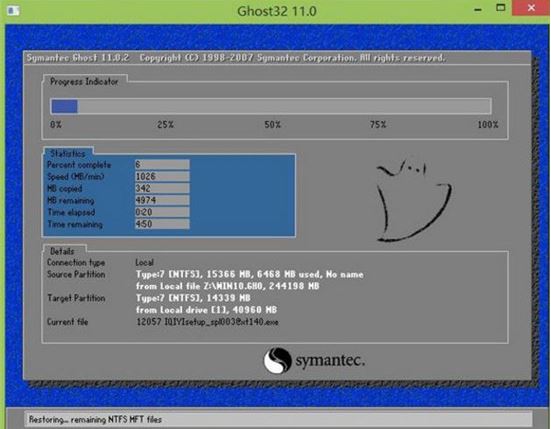
4、等系統釋放完成后,重啟電腦,等待系統設置完成我們就可以使用win10系統了,如圖所示:
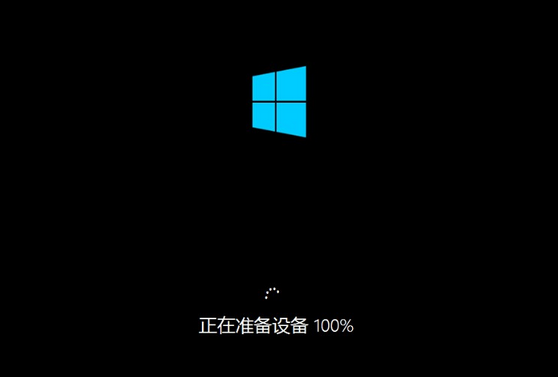
win10相關攻略推薦:
win10系統中開始參考打不開具體流程介紹
win10和找到控制面板_具體操作流程介紹
win10自帶摳圖功能到底怎么用?不用下載專業app
以上就是戴爾游匣7559筆記本如何一鍵u盤安裝win10系統操作方法,如果戴爾游匣7559的用戶想要安裝win10系統,可以根據上述操作步驟進行安裝。
相關文章:
1. 謹慎升級 macOS Ventura 13.3/iPadOS 16.4更新后Universal Control故障2. Win11 tpm2.0怎么開啟?Win11 tpm2.0開啟的方法分享3. deepin20桌面圖標樣式怎么修改? deepin更換圖標主題的技巧4. virbr0虛擬網卡如何卸載?virbr0虛擬網卡的卸載方法5. 統信UOS家庭版開始內測 無需分區全自動安裝6. Win11 USB接口不能用怎么辦? Win11電腦USB接口沒反應的解決辦法7. Win10如何隱藏任務欄?Win10隱藏任務欄的方法8. CentOS7中無法找到pci find device函數的解決方法9. Windows11下載卡著不動怎么辦?Windows11下載卡著不動解決方法10. centos7使用docker部署gitlab-ce-zh應用詳解
排行榜

 網公網安備
網公網安備